2. Setelah semua terpasang, sekarang masukkan ip pada LAN komputer Anda, pada bungkus NanoStation 2 Loco tercantum ip 192.168.1.20 maka supaya komputer anda tersambung dengan bullet tersebut ip komputer anda harus satu blok, suatu misal ip yang anda masukkan 192.168.1.21
3. Masuk ke salah satu web browser pada komputer anda, ketikkan ip address dari NS 2 Loco tersebut (192.168.1.20) jika diminta untuk login, masukkan username default ubnt dan password default ubnt. Maka akan muncul tampilan seperti dibawah ini :
4. Pilih menu Link Setup lalu ikuti konfigurasi sesuai gambar dibawah ini, untuk SSID itu adalah nama yang akan muncul ketika wireless anda aktif, misalkan SSIDnya BELAJAR. Lalu klik CHANGE
5. Lalu klik CHANGE, maka akan muncul tampilan seperti dibawah ini:
6. Lalu klik APPLY, maka akan muncul tampilan seperti dibawah ini :
7. Lalu klik NETWORK dan pada Network Mode pilih Bridge, dan pada Network Setting terserah anda (dibawah ini menggunakan default dari NS 2 Loco tersebut), sedangkan untuk primari DNS dan secondary DNS isi sesuai ip DNS yang diberi oleh ISP.
8. Lalu klik CHANGE maka akan muncul tampilan seperti dibawah ini:
9. Lalu klik APPLY, maka akan muncul tampilan dibawah ini :
10. Selesai deh, sekarang tinggal nge-PING ke GOOGLE.COM atau ke situs yang lebih berat lagi......
selamat mencoba.......





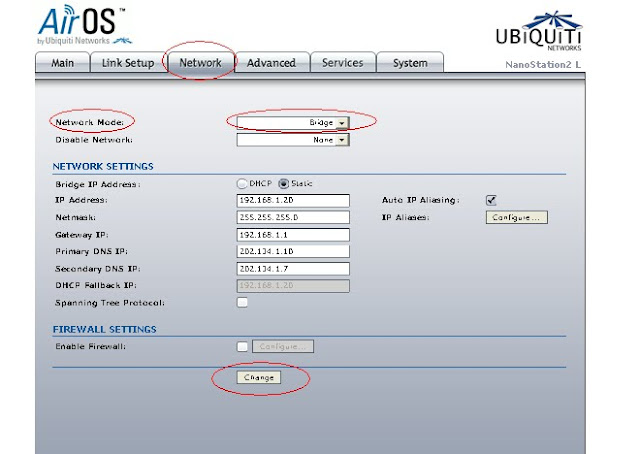


Tidak ada komentar:
Posting Komentar